Dans ce tutoriel, commençons par comprendre les bases de l’utilisation de la fonction plot() en R. Le langage R est bien connu pour ses graphiques élégants avec un ensemble riche de fonctions pour construire et formater tout type de graphiques, et la famille de fonctions plot() nous aide dans cette tâche.
La fonction plot() en R n’est pas une fonction unique définie, mais un espace réservé pour une famille de fonctions connexes. La fonction exacte appelée dépendra des paramètres utilisés. Dans sa forme la plus simple, la fonction plot() trace simplement deux vecteurs l’un contre l’autre.
plot(c(1,2,3,4,5),c(1,4,9,16,25))
Cela donne un graphique simple pour y = x^2.
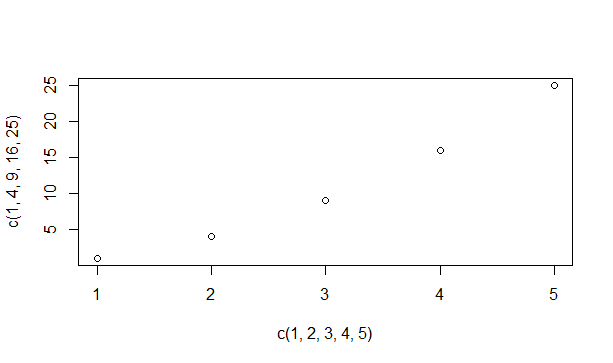
Modification de l’apparence du graphique avec la fonction plot() en R
La fonction plot() en R peut être personnalisée de plusieurs manières pour créer des graphiques plus complexes et accrocheurs, comme nous le verrons.
- La forme des marqueurs : Les marqueurs de tracé sont par défaut de petits cercles vides. Ceux-ci sont également appelés caractères de tracé – indiqués par pch. Vous pouvez les changer en ajoutant une nouvelle valeur de pch dans la fonction plot. Les valeurs de pch de 0 à 25 sont valides et donnent plusieurs symboles différents sur le graphique. Pch 0 correspond à un carré, 1 à un cercle, 3 à un triangle, 4 à une croix, et ainsi de suite.
- Taille des marqueurs de la parcelle: Cet aspect d’un graphique peut être contrôlé en utilisant le paramètre cex. Le paramètre cex peut être réglé à 0,5 si vous voulez que les marqueurs soient 50% plus petits et à 1,5 si vous voulez qu’ils soient 50% plus grands.
- Couleur des marqueurs de la parcelle: Les symboles peuvent se voir attribuer une ou plusieurs couleurs. Ces couleurs peuvent être sélectionnées à partir d’une liste fournie par R sous la fonction
colors(). - Connexion des points avec des lignes: Souvent, il est nécessaire de relier les points affichés avec différents types de lignes. Cela peut être fait en utilisant l’attribut type de la fonction de tracé. L’attribut de type réglé sur ‘p’ fait référence uniquement aux points et ‘l’ à une seule ligne. De même, les valeurs ‘b’ et ‘o’ sont pour les lignes reliant les points et superposant les points respectivement. Pour obtenir un affichage de type histogramme, l’option ‘h’ est utilisée et ‘s’ est utilisée pour une option de pas.
- Variation des lignes: Le type de ligne peut être spécifié par le paramètre lty (plage de 0 à 6) et la largeur de ligne est définie en utilisant un paramètre lwd.
Essayons maintenant de construire quelques graphiques avec ce que nous avons appris jusqu’à présent.
Nous commencerons par générer un tracé de la sinusoïde. Soit x un vecteur séquentiel de valeurs de -pi à pi avec des intervalles de 0,1 et y contient les valeurs de sinus respectives de x. Essayez maintenant de tracer y par rapport à x.
x=seq(-pi,pi,0.1)
y=sin(x)
plot(x,y)

Essayons maintenant de changer les symboles et les couleurs.
plot(x,y,pch=c(4,5,6),col=c('red','blue','violet','green'))
Nous permettons maintenant au compilateur de choisir parmi 3 symboles différents et 4 couleurs différentes pour marquer le graphique. Voyons ce que cela donne.

R also allows combining multiple graphs into a single image for our viewing convenience using the par() function. We only need to set the space before calling the plot function in our graph.
#Définir une fenêtre de tracé avec une rangée et deux colonnes.
par(mfrow=c(1,2))
plot(x,y,type='l')
plot(x,y,pch=c(4,5,6),col=c('red','blue','violet','green'))
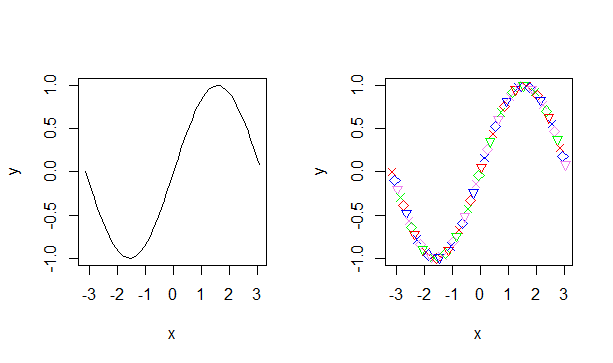
A few more graphs using various options from above are illustrated below.
#Définir un espace pour 2 rangées et 3 colonnes.
par(mfrow=c(2,3))
#Tracer les graphiques en utilisant diverses options.
plot(x,cos(x),col=c('blue','orange'),type='o',pch=19,lwd=2,cex=1.5)
plot(x,x*2,col='red',type='l')
plot(x,x^2/3+4.2, col='violet',type='o',lwd=2,lty=1)
plot(c(1,3,5,7,9,11),c(2,7,5,10,8,10),type='o',lty=3,col='pink',lwd=4)
plot(x<-seq(1,10,0.5),50*x/(x+2),col=c('green','dark green'),type='h')
plot(x,log(x),col='orange',type='s')
Le graphique résultant ressemble à ceci.
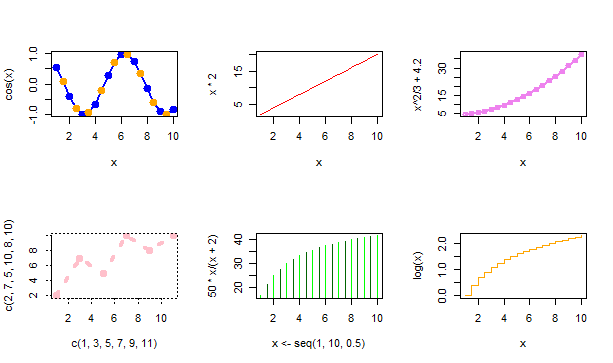
Ajouter Plus d’Informations aux Graphiques avec la fonction plot() en R
Les graphiques semblent plus complets lorsqu’ils sont accompagnés de notes et d’informations explicatives. Celles-ci comprennent un titre pour le graphique et les axes, une légende du graphique. Parfois, il sera même nécessaire d’étiqueter les points de données. Voyons comment ajouter tout cela aux graphiques en R.
- Le titre principal est ajouté en utilisant l’option main dans la fonction plot. La police, la couleur et la taille peuvent être personnalisées en utilisant respectivement font.main, col.main et cex.main.
- Les titres des axes sont fournis en utilisant les attributs xlab et ylab. Ceux-ci peuvent être personnalisés en utilisant font.lab, col.lab et cex.lab comme ci-dessus.
- Vous pouvez également ajouter du texte supplémentaire à l’intérieur du graphique en utilisant l’attribut text, en spécifiant le texte à utiliser et les coordonnées d’affichage.
- L’attribut texte peut également être utilisé pour étiqueter les points de données. Le texte, dans ce cas, est un vecteur d’étiquettes plutôt qu’une chaîne de caractères.
- La légende peut être ajoutée à un graphique en utilisant la fonction legend() de R. La légende prend en entrée les coordonnées, le texte et les symboles à interpréter.
Regardons des exemples illustrant cela.
#Affichage du titre avec couleur
plot(c(1,3,5,7,9,11),c(2,7,5,10,8,10),type='o',lty=3, col='pink',lwd=4,main="This is a graph",col.main='blue')
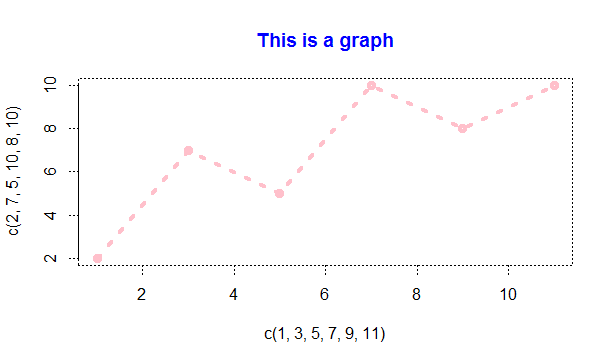
#Même graphique avec xlabel et ylabel ajoutés.
> plot(c(1,3,5,7,9,11),c(2,7,5,10,8,10),type='o',lt=3,col='pink',lwd=4,main="This is a graph",col.main='blue',xlab="Time",ylab="Performance")
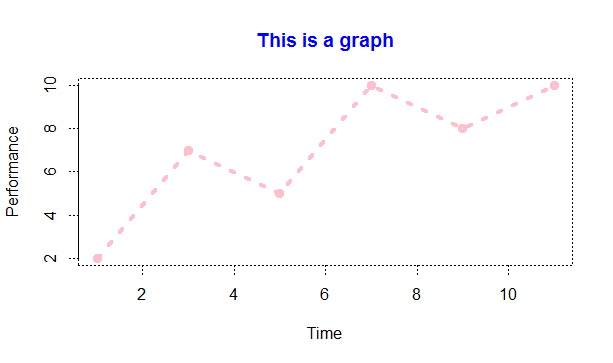
Ajoutons une étiquette à chacun des points de données dans le graphique en utilisant un attribut texte.
labelset <-c('one','three','five','seven','nine','eleven')
x1<- c(1,3,5,7,9,11)
y1 <- c(2,7,5,10,8,10)
plot(x1,y1,type='o',lty=3,col='pink',lwd=4,main="This is a graph",col.main='blue',xlab="Time",ylab="Performance")
text(x1+0.5,y1,labelset,col='red')
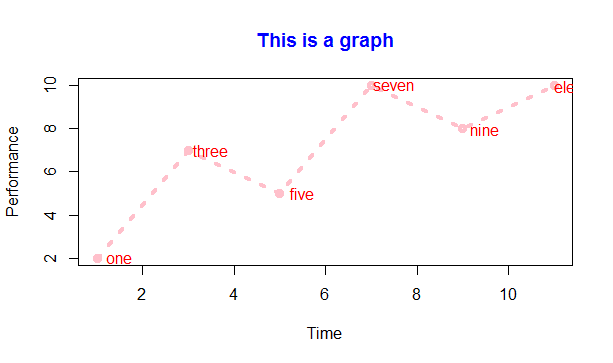
Enfin, ajoutons une légende au graphique ci-dessus en utilisant la fonction legend().
> legend('topleft',inset=0.05,"Performace",lty=3,col='pink',lwd=4)
La position peut être spécifiée soit par des coordonnées x et y, soit en utilisant une position comme « en haut à gauche » ou « en bas à droite ». L’encart fait référence au déplacement de la boîte de légende un peu à l’intérieur du graphique. Le graphique résultant a maintenant une légende.
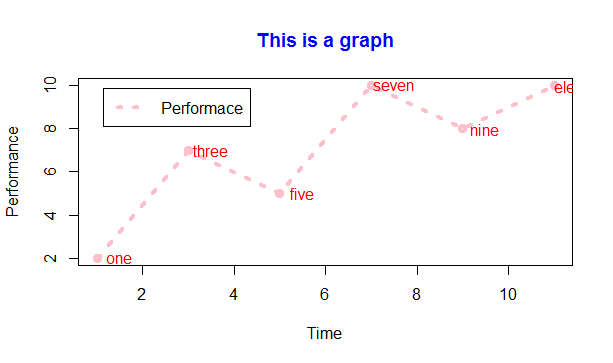
Superposition de graphiques
R also allows two graphs to be displayed on top of each other instead of creating a new window for every graph. This is done by calling a lines() function for the second graph rather than plot() again. These are most useful when performing comparisons of metrics or among different sets of values. Let us look at an example.
x=seq(2,10,0.1)
y1=x^2
y2=x^3
plot(x,y1,type='l',col='red')
lines(x,y2,col='green')
legend('bottomright',inset=0.05,c("Squares","Cubes"),lty=1,col=c("red","green"),title="Graph type")

Ajout de lignes à un tracé
Des lignes droites peuvent être ajoutées à un graphique existant à l’aide de la simple fonction abline(). La fonction abline() prend 4 arguments, a, b, h et v. Les variables a et b représentent la pente et l’ordonnée à l’origine. H représente les points y pour les lignes horizontales et v représente les points x pour les lignes verticales.
Jetons un coup d’œil à un exemple pour clarifier cela. Essayez d’exécuter ces trois instructions après avoir construit le graphique ci-dessus pour les carrés et les cubes.
abline(a=4,b=5,col='blue')
abline(h=c(4,6,8),col="dark green",lty=2)
abline(v=c(4,6,8),col="dark green",lty=2)
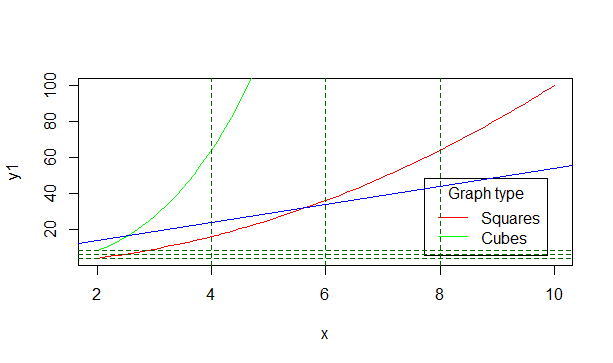
La première ligne bleue est construite avec la pente et l’ordonnée spécifiées. Les ensembles suivants de trois lignes horizontales et verticales sont dessinés aux valeurs x et y spécifiées dans le style de ligne en pointillé tel que mentionné par lty=2.
Cela couvre les bases de la fonction de tracé en R. Lorsqu’elle est combinée avec d’autres packages comme ggplot2, R crée des graphiques les plus présentables et dynamiques, comme nous le verrons dans d’autres tutoriels.
Source:
https://www.digitalocean.com/community/tutorials/plot-function-in-r













